受信したファクスをプリントする用紙を指定したい
コンテンツID(6303)
受信したファクスのプリント用紙を指定する場合は、[受信紙宣言]で設定します。[受信紙宣言]>[ユーザーモード]の設定で、ファクス受信文書をすべてA4![]() でプリントしたり、受信文書と等倍サイズでプリントしたりできます。
でプリントしたり、受信文書と等倍サイズでプリントしたりできます。
自社機同士での動作となります。他社機との通信では動作しない場合があります。
本機能は、お使いの機種によっては利用できません。利用するにはオプションが必要になります。詳しくは、弊社の営業担当者にお尋ねください。
商品によって一部表示や操作が異なる場合があります。
受信したファクスをプリントする用紙を指定する
受信したファクス文書をすべてA4サイズでプリントしたり、受信したファクス文書と同じサイズでプリントしたりできます。

機械管理者モードでログインします。
ホーム画面で[
 ]をタップします。
]をタップします。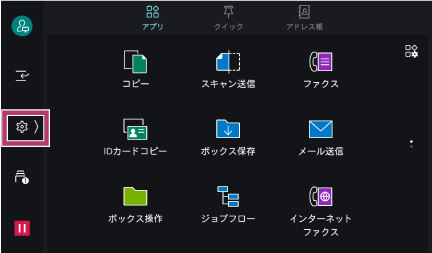
[設定]をタップします。
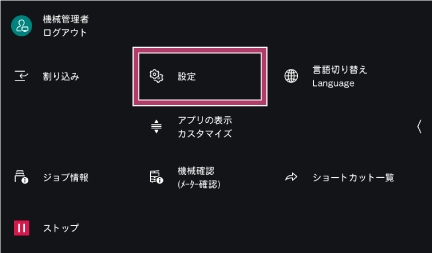
[アプリ設定]をタップします。
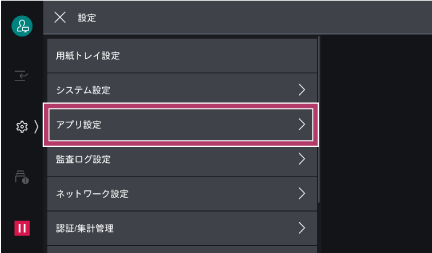
[ファクス設定]をタップします。
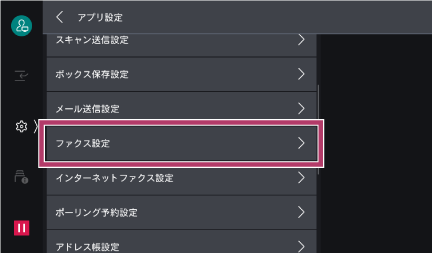
[ファクス動作制御]をタップします。

[受信紙宣言]をタップします。

[ユーザーモード]を選びます。
プリントするトレイを指定したい場合は、[トレイモード]を選びます。

希望の用紙サイズを選び、[OK]をタップします。
受信したファクス文書をすべてA4でプリントしたい場合は、A4
 を有効にします。
を有効にします。 補足
補足用紙トレイにA4
 の用紙がセットされていない場合、用紙を補給するまでプリントされません。
の用紙がセットされていない場合、用紙を補給するまでプリントされません。
受信したファクス文書と同じサイズでプリントしたい場合は、受信したい用紙サイズを有効にします。
 補足
補足用紙サイズは、複数選択できます。
[すべての用紙サイズ]をタップすると、すべての用紙サイズをまとめて有効にできます。
該当する用紙がないときに、別の用紙でプリントしないようにする場合、カストマーエンジニアによる設定変更が必要です。弊社のテレフォンセンターまたは販売店にお問い合わせください。
ホーム画面に戻るには、ホームボタンを押します。
本ページをスマートフォンなどで表示する場合はQRコードをご利用ください。